Formatvorlagen erstellen
· Wählen Sie Format – Formatvorlagen. Daraufhin erscheint das Dialogfeld Formatvorlagen.
· Wählen Sie Neue vorlage aus Selektion
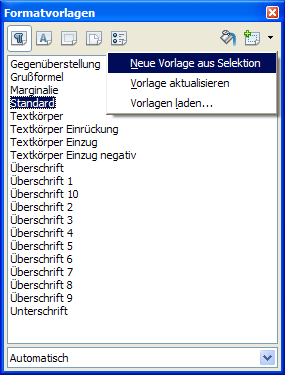
Abbildung 28, Dialog zum Erstellen neuer Formatvorlagen
· Geben Sie im Feld VorlagenName einen Namen für Ihre Vorlage an.
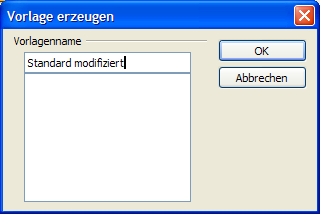
Abbildung 29, Neue Formatvorlage wird erzeugt
· Rufen Sie das Kontext-Menü der neuen Vorlage auf und wählen ändern
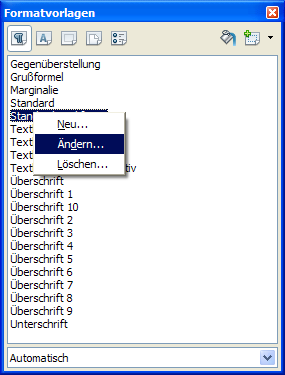
Abbildung 30,Vorlage ändern
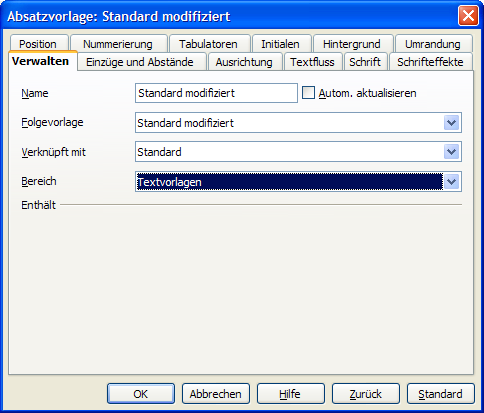
Abbildung 31, Festlegen der Attribute der Formatvorlage
· Im Listenfeld
Folgevorlage geben Sie vor, wie der Folgeabsatz aussehen
soll.
(Diese Funktion erschließt sich erst beim zweiten Hinsehen: Sie ist
besonders dann hilfreich, wenn Sie definieren, wie der Absatz, der auf eine bestimmte Überschriftsebene
folgt, aussehen soll.)
|
|
Vorsicht vor dem Aktivieren des Kontrollfelds Autom. aktualisieren: Alle direkten Formatierungen, die Sie an einem Absatz vornehmen, verändern dann unmittelbar die Formatvorlage dieses Absatzes und damit alle anderen Absätze, die mit derselben Formatvorlage formatiert sind. |
Achtung: Wenn das Format der Formatvorlage nicht angewendet
wird, kann das daran liegen, dass das Objekt eine direkte Formatierung
besitzt. Die hat Vorrang vor dem Vorlagenformat!
Entfernen Sie die direkte
Formatierung mit Strg + M (Hersstellen der
Standard-Formatierung; bzw. des Formats der Vorlage)
 Übungen zum Umgang mit Formatvorlagen
Übungen zum Umgang mit Formatvorlagen
